Mac के लिए Keynote यूज़र गाइड
- आपका स्वागत है
-
- प्रस्तुतीकरण भेजें
- सहयोग का परिचय
- अन्य लोगों को सहयोग के लिए आमंत्रित करें
- साझा किए गए प्रस्तुतीकरण पर सहयोग करें
- साझा किए गए प्रस्तुतीकरण की सेटिंग्ज़ बदलें
- प्रस्तुतीकरण का साझाकरण रोकें
- शेयर किए गए फ़ोल्डर और सहयोग
- सहयोग करने के लिए Box का उपयोग करें
- ऐनिमेटेड GIF बनाएँ
- किसी ब्लॉग में अपनी प्रस्तुति को पोस्ट करें
-
- Keynote के साथ iCloud Drive का उपयोग करें
- PowerPoint या किसी दूसरे फ़ाइल फ़ॉर्मैट में एक्सपोर्ट करें
- प्रस्तुतीकरण फ़ाइल आकार घटाएँ
- बड़े प्रस्तुतीकरण को पैकेज फ़ाइल के रूप में सहेजें
- प्रस्तुतीकरण का कोई पूर्व संस्करण फिर से स्थापित करें
- प्रस्तुतीकरण को एक स्थान से दूसरे स्थान पर ले जाएँ
- प्रस्तुतीकरण डिलीट करें
- प्रस्तुतीकरण को पासवर्ड से संरक्षित करें
- प्रस्तुतीकरण को लॉक करें
- Keynote थीम बनाएँ और प्रबंधित करें
- Copyright

Mac पर Keynote में स्लाइड को स्किप या अनस्किप करें
यदि आप स्लाइड को अपनी प्रस्तुति के दौरान चलाना नहीं चाहते हैं, तो आप इसे छोड़कर आगे बढ़ सकते हैं। बंद करना उपयोगी है, उदाहरण के लिए यदि आप स्लाइड के दो संस्करणों को सहेज कर रखना चाहते हैं किंतु उनमें से केवल एक ही दिखाना चाहते हैं। आप अन्य स्लाइड के समान ही, स्किप की गई स्लाइड का चयन और संपादन कर सकते हैं। यदि आपने स्किप की गई स्लाइड दिखाने का विकल्प चुना है तो स्किप की गई स्लाइड क्षैतिज बार के रूप में स्लाइड नेविगेटर में और धुंधले थंबनेल के रूप में लाइट टेबल दृश्य में दिखाई देती हैं।
यदि आप बाद में यह निर्णय लेते हैं कि आप प्रस्तुतीकरण को चलाने पर स्लाइड को प्रदर्शित करना चाहते हैं, तो आप उसे अनस्किप कर सकते हैं।
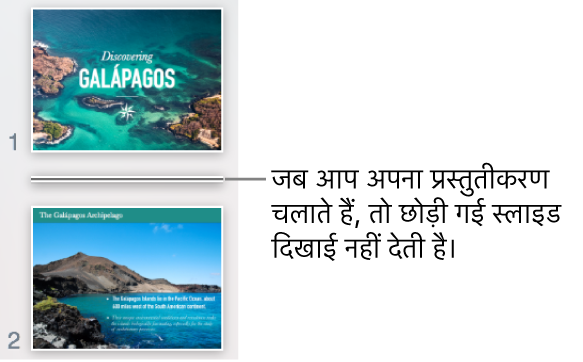
स्लाइड स्किप करें : स्लाइड नेवीगेटर में, एक स्लाइड या एक से अधिक स्लाइड चुनने के लिए क्लिक करें, फिर स्लाइड चुनें > स्किप स्लाइड (आपकी स्क्रीन के शीर्ष पर स्थित स्लाइड मेनू से)। आप स्लाइड नेविगेटर में किसी स्लाइड पर कंट्रोल दबाकर क्लिक भी कर सकते हैं, फिर “स्लाइड स्किप करें” चुनें।
स्लाइड अनस्किप करें : स्लाइड नेविगेटर में एक या अधिक स्लाइड का चयन करें, फिर “स्लाइड” > “स्लाइड स्किप न करें” (अपनी स्क्रीन के शीर्ष पर स्थित “स्लाइड” मेनू से) चुनें। आप स्लाइड नेविगेटर में किसी स्लाइड पर कंट्रोल-क्लिक भी कर सकते हैं, फिर “स्लाइड स्किप म करें” चुनें।